微軟已開始測試名為「Drop」的新功能,這是他們最新的解決方案,旨在透過 Edge 瀏覽器在手機和桌面裝置之間傳輸檔案和筆記。目前,這項功能僅在 Edge 的 Canary 版本中提供,它依賴 OneDrive 雲端服務來儲存檔案。請繼續閱讀,了解如何利用 Microsoft Edge Drop 在您的 Android、iOS、Windows 和 Mac 裝置之間共享檔案。
使用 Microsoft Edge Drop 進行檔案共享 (2022)
什麼是 Microsoft Edge Drop?
Microsoft Edge Drop 是 Edge 瀏覽器最新推出的功能,允許使用者直接透過瀏覽器共享和同步筆記。您透過 Edge Drop 分享的檔案會上傳至您的 OneDrive 帳戶。藉助此功能,只要這些裝置連結到同一個 Microsoft 帳戶,您就能夠從 Edge 發送檔案並在其他已連接的裝置上存取這些檔案。這些連接的裝置包括行動裝置(Android 和 iOS)以及電腦裝置(Mac 和 Windows)。
Edge Drop 目前在 Canary 頻道中提供,預計很快就會在穩定頻道中推出。我們已在 Windows 11 上的 104.0.1284.0 版本上測試過此功能,以下是您現在可以嘗試使用的方法。
在桌面上啟用 Microsoft Edge Drop
1. 下載(從官方網站)並在您的電腦上開啟 Edge Canary 版本。然後,點擊右上角的三個水平點圖示。當出現選項列表時,從上下文選單中選擇「設定」。
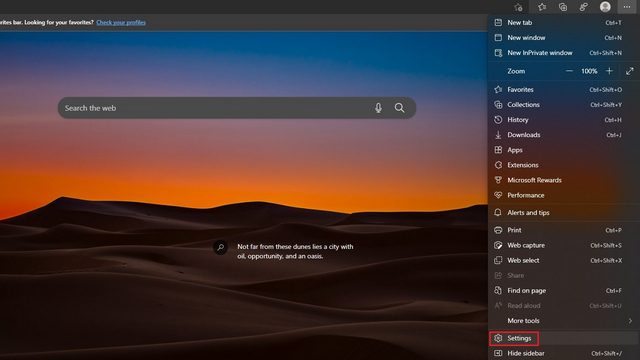
2. 接下來,從左側邊欄切換至「外觀」設定,並啟用「拖放」切換開關。
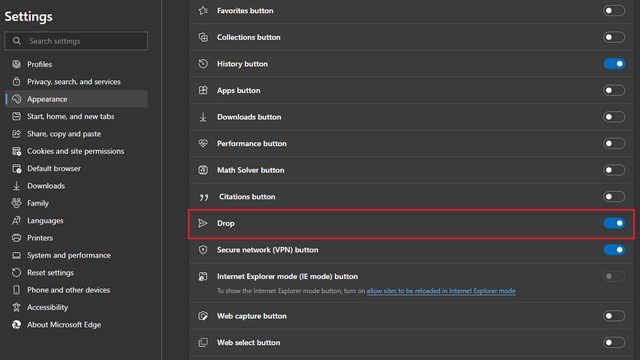
3. 現在,您會在工具列的網址列旁看到一個新的「Drop」圖示。您也可以從三個點的上下文選單的「更多工具」部分存取此功能。
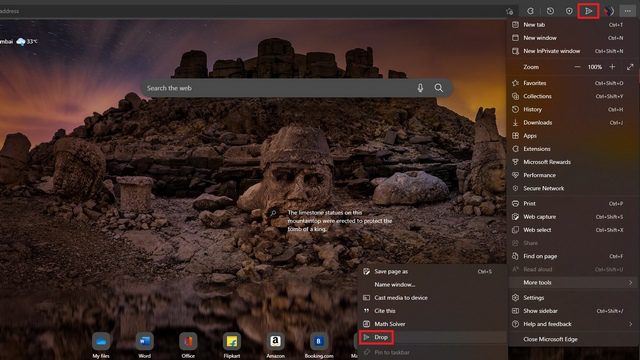
使用 Microsoft Edge Drop 發送檔案
1. 若要透過 Edge Drop 分享筆記或檔案,請點擊工具列中的「Drop」圖示,然後在「Drop」面板中點擊藍色的「+」按鈕。您可以在連結到同一個 Microsoft 帳戶的 Edge 瀏覽器中存取已發送的筆記和檔案。
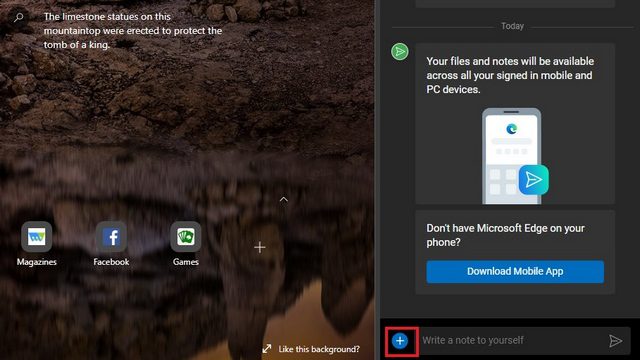
2. 如下圖所示,您可以使用 Edge Drop 在連接的裝置之間共享檔案(圖片、影片和文件)和筆記。
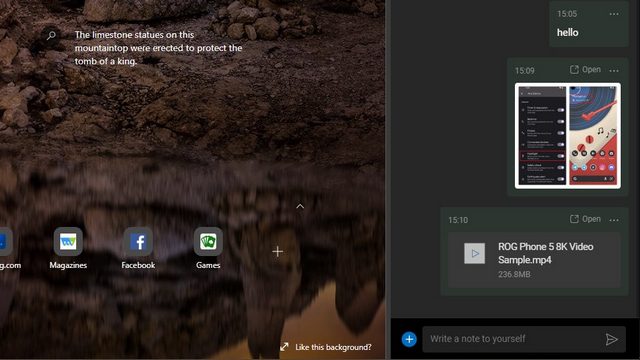
3. 如前所述,Edge Drop 與您的 OneDrive 帳戶相關聯。您在此處上傳的檔案將計入您的 OneDrive 儲存空間。如果您想要共享多個大型檔案,則可能需要升級您的 OneDrive 方案。
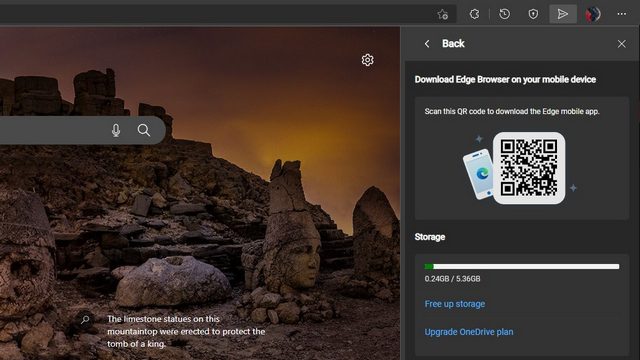
使用 Edge 在連接的裝置上接收檔案
若要存取您已分享的筆記和檔案,請在另一個桌面或行動瀏覽器上開啟 Edge 瀏覽器。在您的智慧型手機上,您可以從底部的導覽列存取「Drop」部分。目前,此功能也僅限於 Edge mobile 的 Canary 版本。讓我們看看它是如何運作的:
注意:預設情況下,此功能在行動裝置上的 Edge 瀏覽器中啟用,您無需啟用任何切換即可使其運作。
1. 若要存取 Edge Drop,請在手機上開啟 Edge 瀏覽器,點擊底部的三個水平點圖示,然後選擇「Drop」。
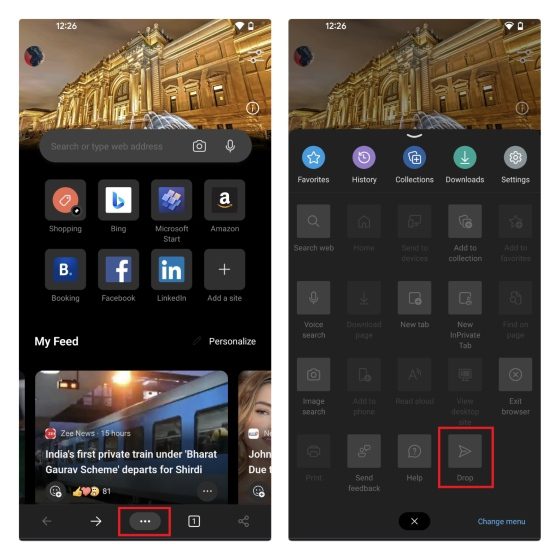
2. 現在,您會看到您從電腦分享的所有圖片、影片和筆記。您也可以選擇使用文字方塊和檔案附件選單,將新的筆記和檔案從手機發送到桌面。
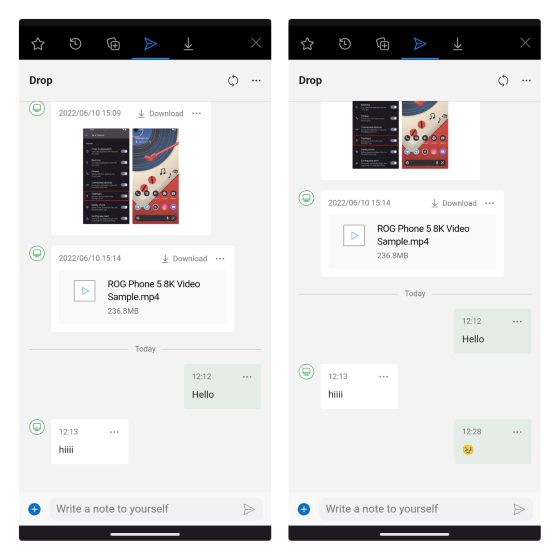
Microsoft Edge Drop 的替代方案:Clipt
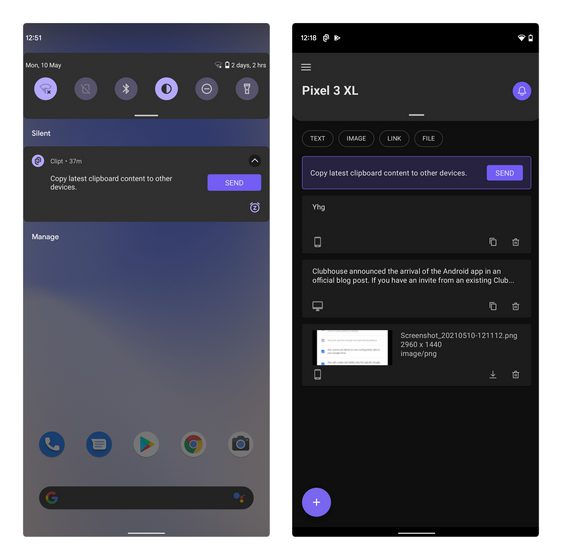
如果您正在尋找 Edge Drop 的替代方案,可以考慮使用 OnePlus 的 Clipt 應用程式。Clipt 會同步您在已連接裝置上的剪貼簿歷史記錄。您也可以使用 Clipt 在裝置之間發送文字、圖像和其他檔案。但是,與 Edge Drop 不同的是,您必須安裝 Google Chrome 擴充功能才能在桌面上使用 Clipt。
安裝 Clipt(Chrome 擴充功能 | Android | iOS)
嘗試使用 Microsoft Edge 拖放共享檔案
以上是開始使用 Edge 上的 Drop 功能所需的步驟。雖然目前它僅限於 Canary 頻道,但我們預計該功能將在未來幾個月內進入穩定頻道,可能在下一個版本中。過去我們已經看到其他瀏覽器如 Opera 和 Firefox 實現了類似的功能,但它們並未引起使用者的太多關注。看看 Edge Drop 功能是否能在使用者的工具庫中佔有一席之地,或者仍然是僅供進階使用者使用的利基功能,這將很有趣。說到即將推出的 Edge 功能,您可以查看我們連結的文章,了解類似 VPN 的 Edge 安全網路服務,這是一項承諾在 Microsoft Edge 中提供安全瀏覽體驗的新功能。